雪景效果,用滤镜把绿色风景照片变成真实层次感冬季雪景
7.开始调节不同层的雪花参数。屏蔽其他雪花层,只留最下层一个雪花层(即图层4)。
图层4模式改为滤色;

点击图像>调整>色阶,将输入色阶滑块和输出色阶滑块滑向左边,调节雪花密度和大小至合适,确认即可完成第一层雪花。
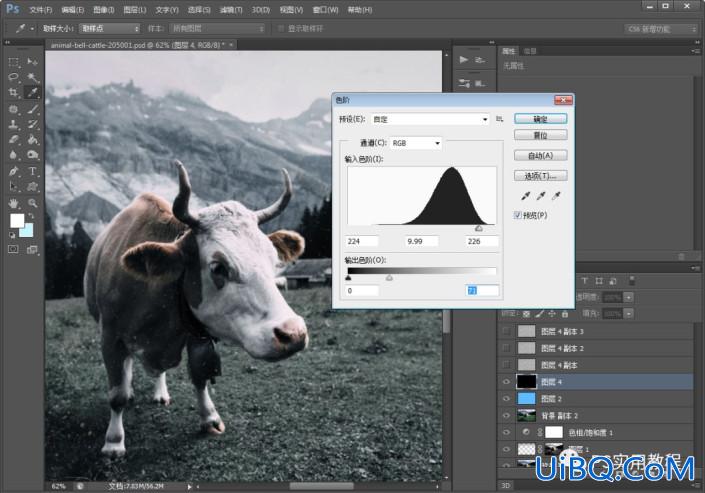
选中图层4副本,点击滤镜>模糊优艾设计网_Photoshop>动感模糊,角度调节20-30度,距离为10px;
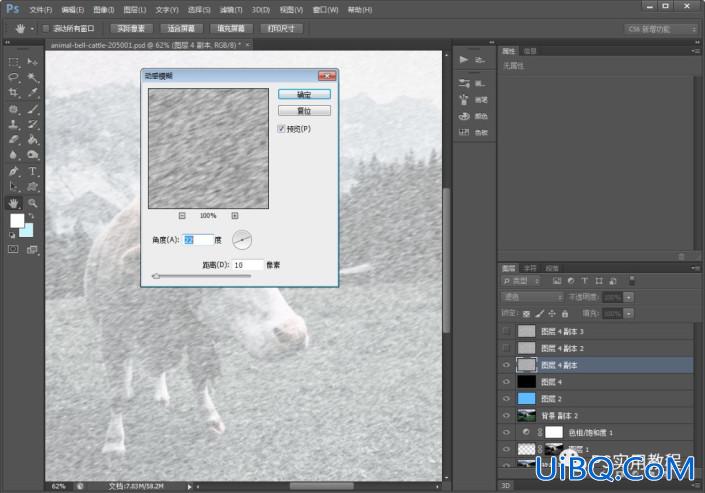
点击图像>调整>色阶,将输入色阶滑块和输出色阶滑块滑向左边,调节雪花密度和大小至合适,确认即可完成第二层雪花。

重复第二层雪花的制作动作,不断变换动感模糊角度,建立6层不同角度的雪花图层;
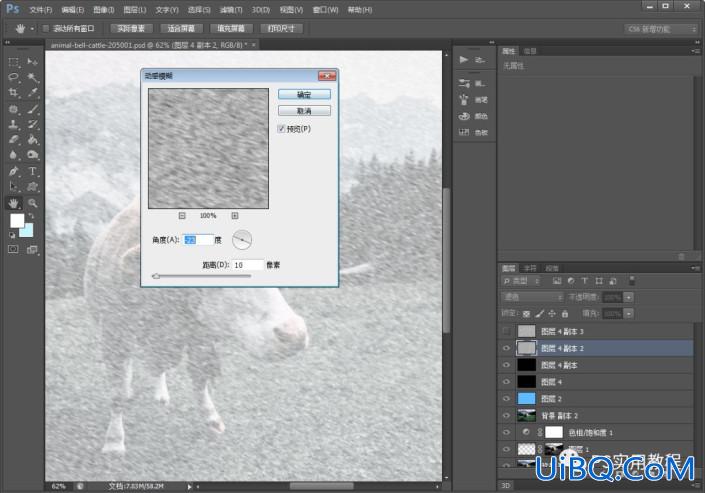

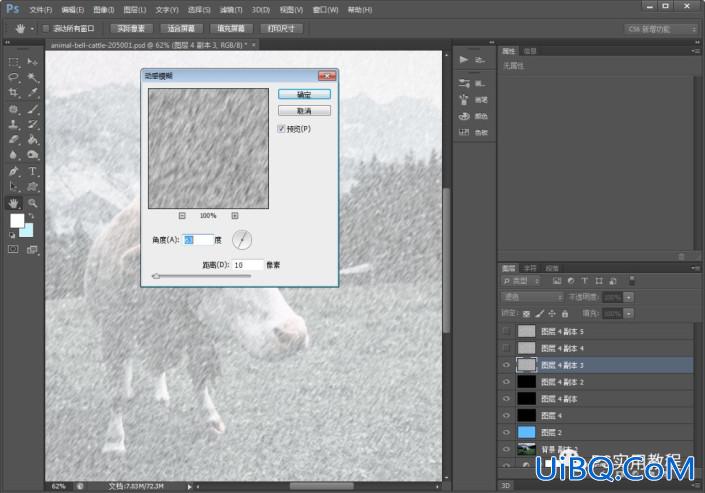

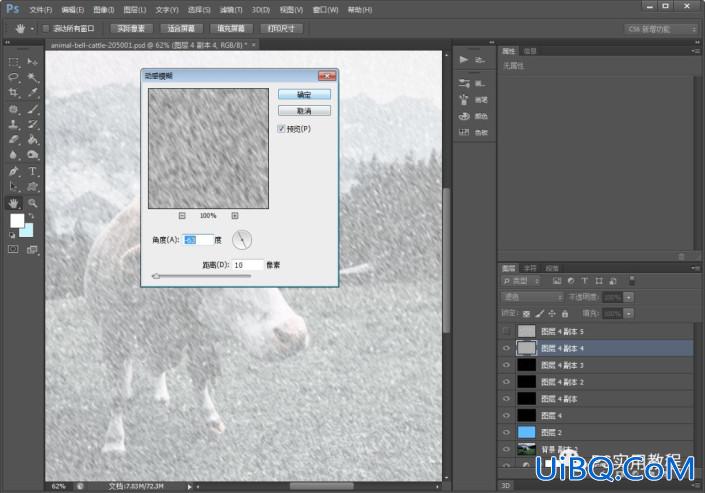

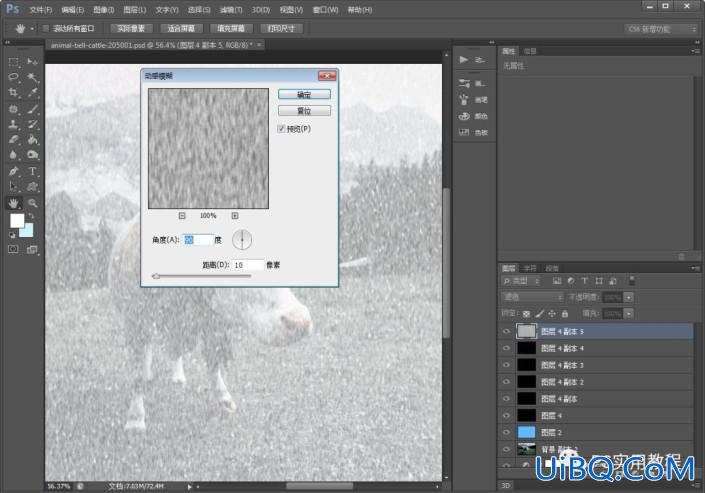
8.完成所有雪花图层后,从下到上,逐一选中雪花图层,修改不透明度为20%-90%,让雪花富有层次感。

完成:











 加载中,请稍侯......
加载中,请稍侯......
精彩评论